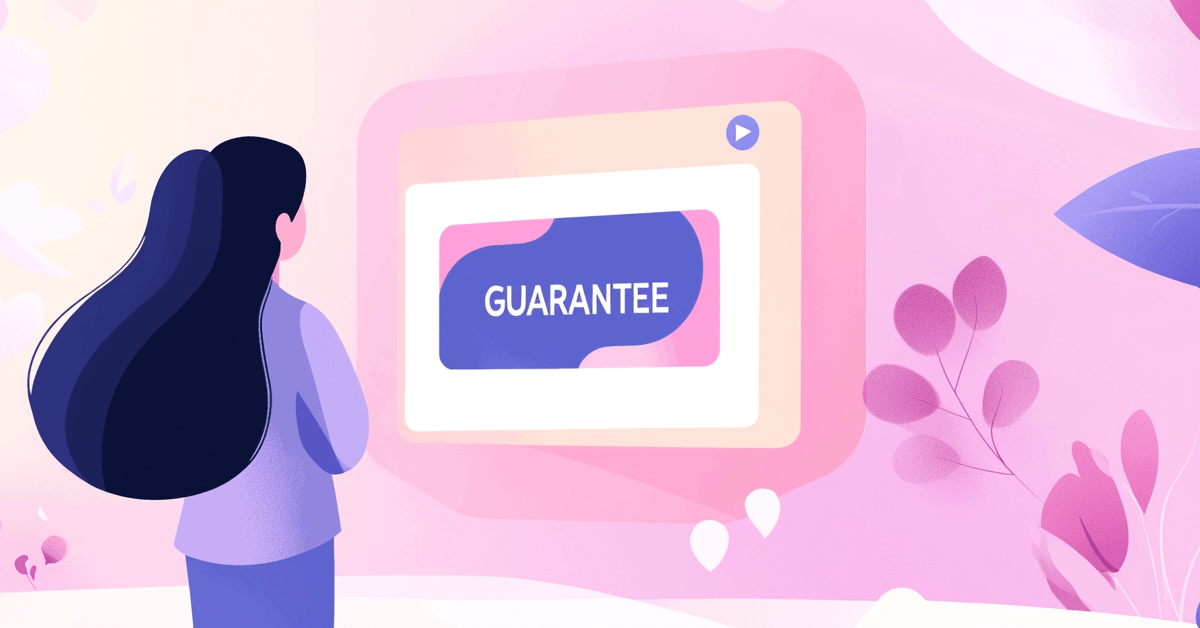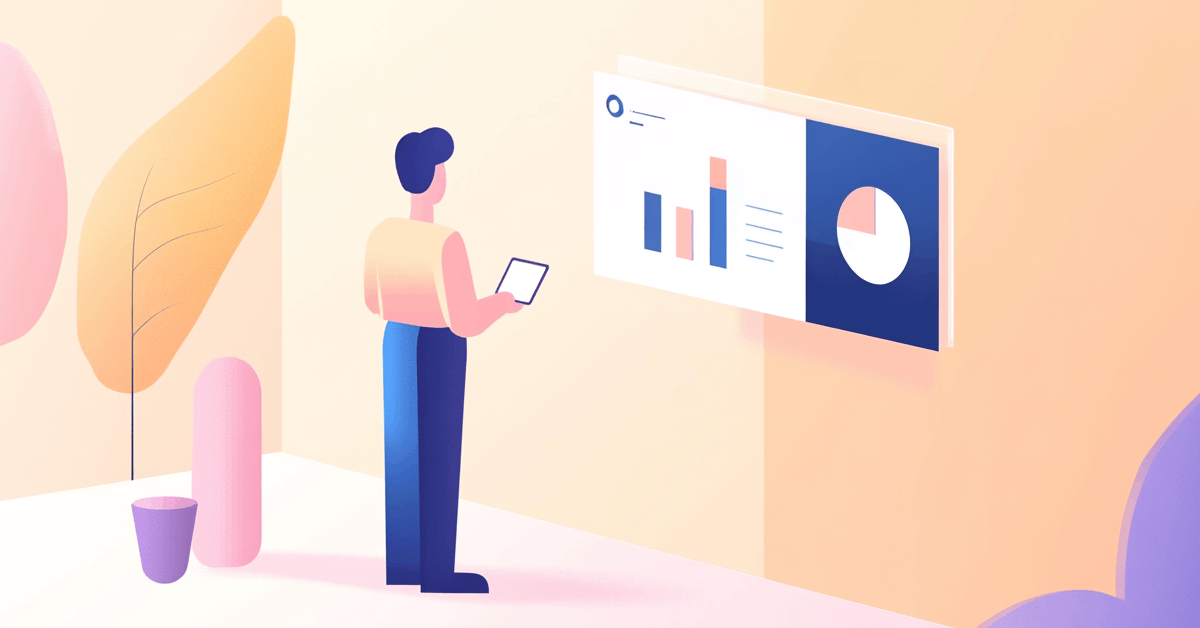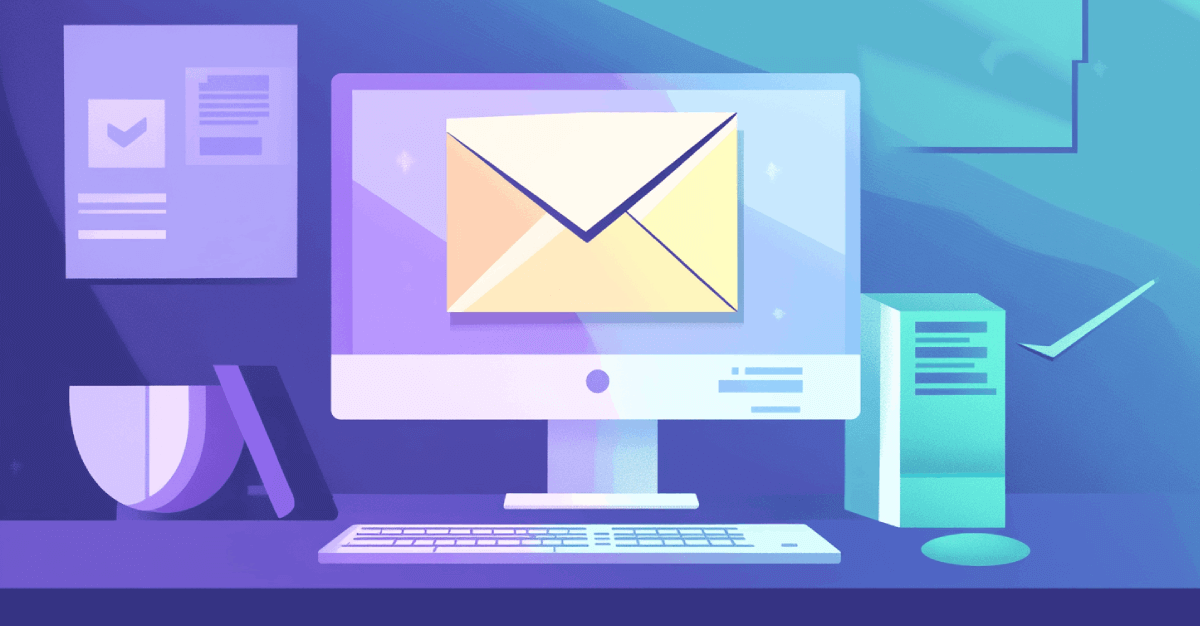Web sitenizin başarısını ve etkisini ölçme söz konusu olduğunda, organik trafik analiz edebileceğiniz en önemli metriklerden biridir.
Diğer çoğu trafik kazanılmış veya talep edilmişken, organik trafik doğal olan trafiktir.
İnsanlar sizi arama motorları üzerinden, kendi istekleriyle buldu.
Sosyal ve ücretli trafiklerin kendi yerleri olsa da, organik trafik uzun vadede asıl geçim kaynağınızdır.
Burada, dünyanın önde gelen web analitik platformu olan—Google Analytics'i kullanarak organik trafiği kontrol etmeyi, nereden geldiğini analiz etmeyi ve bunun ne anlama geldiğini öğreneceksiniz.
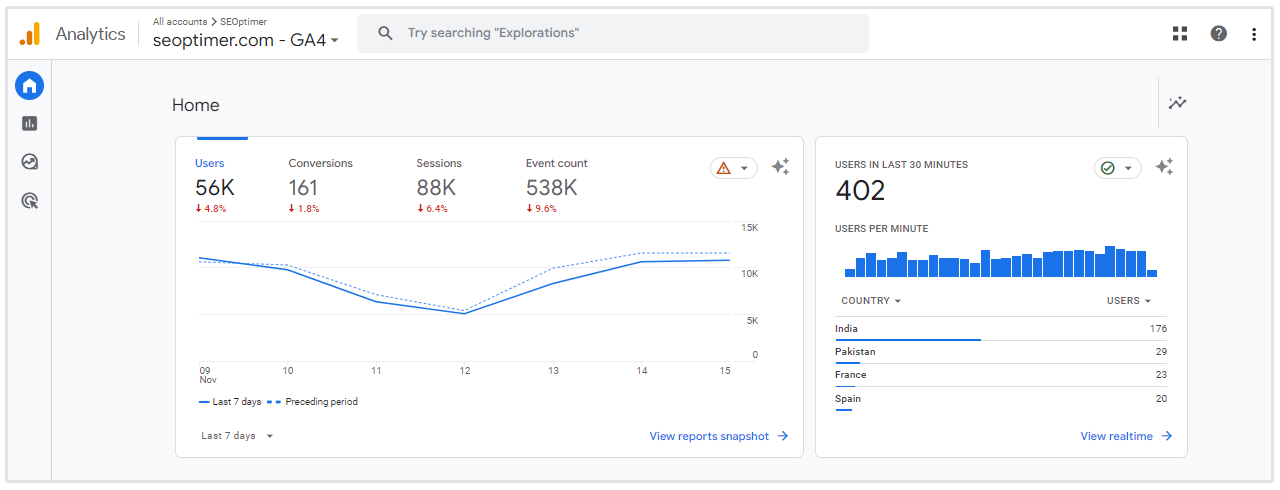
Daha iyisi, organik trafikte ani bir düşüşün ardındaki sebebi nasıl teşhis edeceğinizi göstereceğim ve Google Analytics'in yetersiz kaldığı yerlerde yardımcı olabilecek ek organik trafik araçlarını anlatacağım.
Aşama 1: Organik Trafik Kontrolü
Eğer organik trafik eğitim tekerleklerini zaten hâkim olduysanız, bu bölümü atlayabilirsiniz.
Ancak Google Analytics verileriniz filtrelenmemişse (veya filtrelenip filtrelenmediğini bilmiyorsanız), durun! Diğer bölümlere geçmeden önce iyi bir temel oluşturmak önemlidir.
Doğru verilere bakıp bakmadığınızı nasıl kontrol edeceğinizin temellerini, bir IP (veya başka) filtresi kurmanız gerektiğinin nedenlerini ve organik trafik kontrolünün pratikte ne anlama geldiğini ele alacağız.
A. Google Analytics izleme kodunuzu eşleştirin
Öncelikle: Google Analytics izleme kodunuz.
İzleme kodunuzu nasıl kuracağınıza dair birçok kaynak var, ki burada bunun üzerinden geçmeyeceğiz. Bunun yerine, izleme kodunuz ve sitenizle ilgili neler olduğunu anlamanızı sağlamak için bazı bağlamlar ve temel ipuçları sağlayacağım.
Organik trafik konusunda heveslenmeden önce, doğru trafiği kontrol ettiğinizden emin olmak istersiniz.
Bunu yapmak için, sitenizdeki izleme kodunu Google Analytics hesabınızdaki izleme koduyla eşleştirmeniz gerekmektedir.
Takip kodunun olup olmadığını kontrol et
Eğlenceli gerçek:
Herhangi bir siteye gidip Google Analytics izleme kodunu kontrol edebilirsiniz.
Web sitesine gidin ve sağ tıklayın, "Sayfa Kaynağını Görüntüle" seçeneğini seçin. Bu, herhangi bir web sitesinin arka plan koduna gizlice göz atmanın bir yoludur.
Eğer alt kısımda "Sayfa Kaynağını Görüntüle" seçeneğini görmüyorsanız, bu, sağ tıkladığınız şeyin bir tür nesne olduğu anlamına gelir.
Nasıl anlarsınız? Sağ tık menünün en üstünde, bir resmi veya benzer bir şeyi kaydetmeye çalışıyormuşsunuz gibi "Kopyala", "Kaydet" ve benzeri seçenekler gösterecektir.
Bağlam menüsünün alt kısmında "Sayfa Kaynağını Görüntüle" seçeneğinin çıkması için bir nesne olmayan beyaz alan (bir resim, kaydırıcı, video oynatıcı vb. üzerinde değil) bulmaya çalışın. Ayrıca sayfa kaynağını görüntülemek için "Ctrl + U" tuşlarına basabilirsiniz.
Şimdi, Google Analytics izleme kodunu bulmak için "UA-" için Ctrl + F yapın.

Bir site birden fazla izleme koduyla bulursanız, bu Google Analytics'in o site için birden fazla kez kurulduğu anlamına gelir.
Site birkaç farklı pazarlama ajansıyla çalışmış olabilir, analitiklerini aktarmamış olabilirler (dağınık), ya da webmaster'ların sitenin birden fazla versiyonunu takip ediyor olabileceği de mümkündür (yüksek teknoloji).
Bizlerin çoğu için, veri toplamamızın doğru olmasını sağlamak adına tek bir izleme koduna bağlı kalmak en iyisidir.
Google Analytics Yönetici'de izleme kodunuzu bulun
Google Analytics Yönetici bölümündeki kod ile sayfa kaynağınızda bulduğunuz kodun aynı olduğundan emin olmak istiyorsunuz.
Yönetici bölümüne gidin (eğer bulamazsanız, sol alttaki dişli çarka tıklayın).
Orta sütunda, Özellikler altında, "Takip Bilgisi"ne tıklayın, ardından "Takip Kodu"na tıklayın.
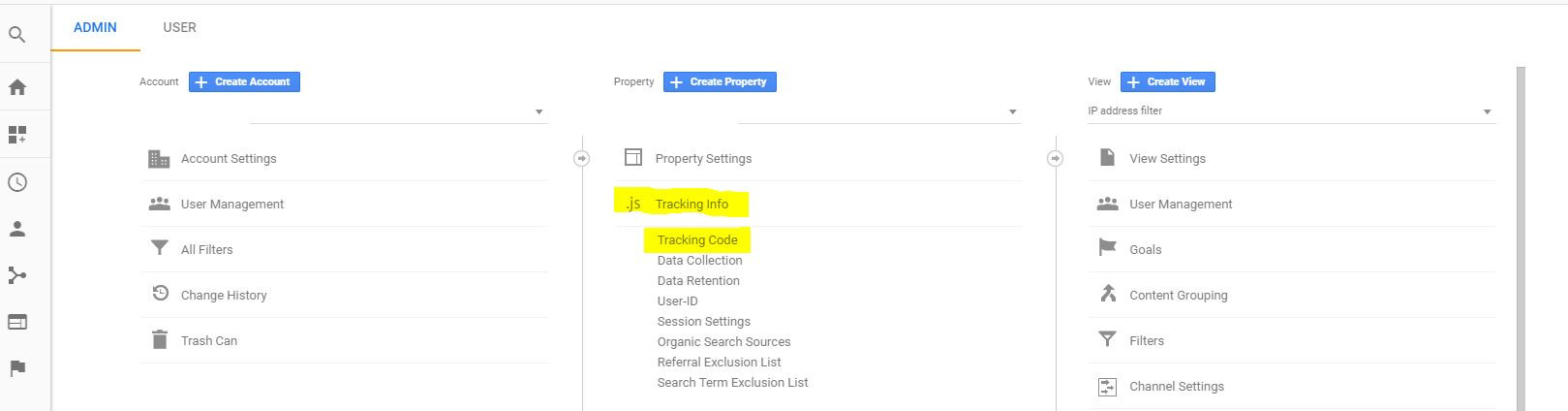
"Takip Kimliği" altında takip kodunuzu göreceksiniz.
Buradaki izleme kodunuzun, kaynak kodunuzda bulduğunuz kodla eşleştiğinden emin olmak istiyorsunuz.
"Gerçek zamanlı trafik raporları"na tıklayarak doğru şekilde bağlandığından emin olabilirsiniz, bu raporlar şu anda sitenizde olan, yani gerçek zamanlı olarak aktif kullanıcıların sayısını gösterir. Siteye girdiğinizde sayının bir arttığını ve siteden çıktığınızda bir azaldığını görebilmeniz gerekir.
"Test trafiği gönder"i deneyin kontrol etmek için.
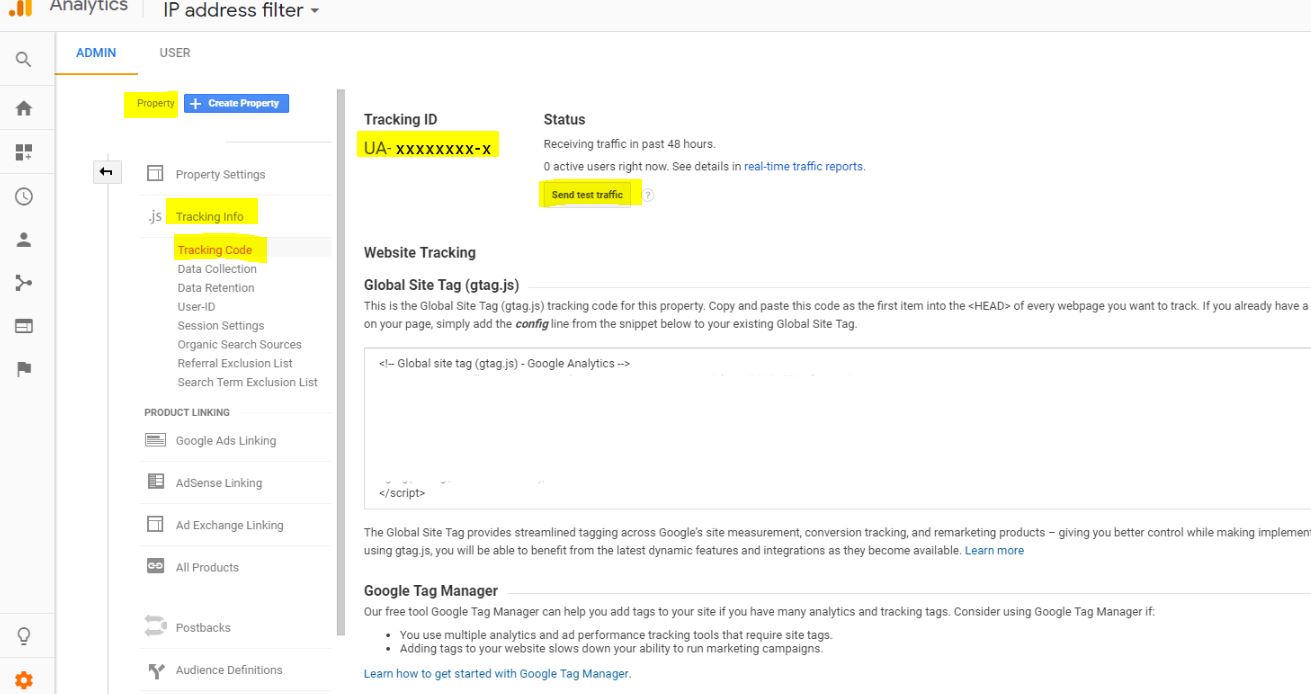
B. Bir IP filtresi ile verilerden kendinizi çıkarın
Google Analytics'te veriyle çalışırken—özellikle organik verilerle—içinde olmadığınızdan emin olmak istersiniz.
Diğer bir deyişle: Yeni oluşturduğunuz sayfada veya yazdığınız yeni blog gönderisinde tonlarca görüntüleme görebilirsiniz, ancak gerçekte tüm bu trafik aslında sadece siz ve diğer alakasız kişilerdir (iş arkadaşlarınız, anneniz vb.).
Eğer kendinizi filtreden çıkarmazsanız, kendi tıklamalarınıza ve görüntülemelerinize bakıyorsunuz, bu da verilerinizi şişirir ve bozar.
İstediğiniz şeyi (siz olmayan kişiler, personeliniz, müşterileriniz vb.) gerçekten yansıtan verilere bakıyor olduğunuzdan emin olmak için filtreler kurabilirsiniz. Bu filtreler, ilgisiz tüm verileri süzerek, gerçekten istediğiniz verileri size bırakacaktır.
Birkaç farklı filtre kurma yöntemi olsa da, ben neredeyse her zaman IP filtrelerini tercih ederim. IP filtreleriyle, verilerden filtrelemek istediğiniz IP adreslerini seçersiniz.
Google'a gidin ve "benim IP adresim" yazın, size ne olduğunu söyleyecektir. Muhtemelen en azından iş yerinizi ve evinizi (sizin ve sitenin üzerinde çalışan diğer kişiler için) içerecek şekilde, alakalı olduğunu düşündüğünüz yerlerden IP adreslerini filtreleyin.
Öncelikle, filtreleri ekleyeceğiniz yeni bir "Görünüm" oluşturun.
Varsayılan "Tüm Web Sitesi Verileri" görünümünü (filtresiz) olduğu gibi bırakmak en iyisidir, ileride ihtiyacınız olursa diye. Bir görünümden filtrelenmiş verileri geriye dönük olarak alamazsınız, bu yüzden en iyisi yeni bir görünüm oluşturmaktır.
Ona "IP adresi filtresi" gibi bir isim verin. Sonra, aşağıdaki gibi, filtremek istediğiniz her IP adresi için bir filtre oluşturun:
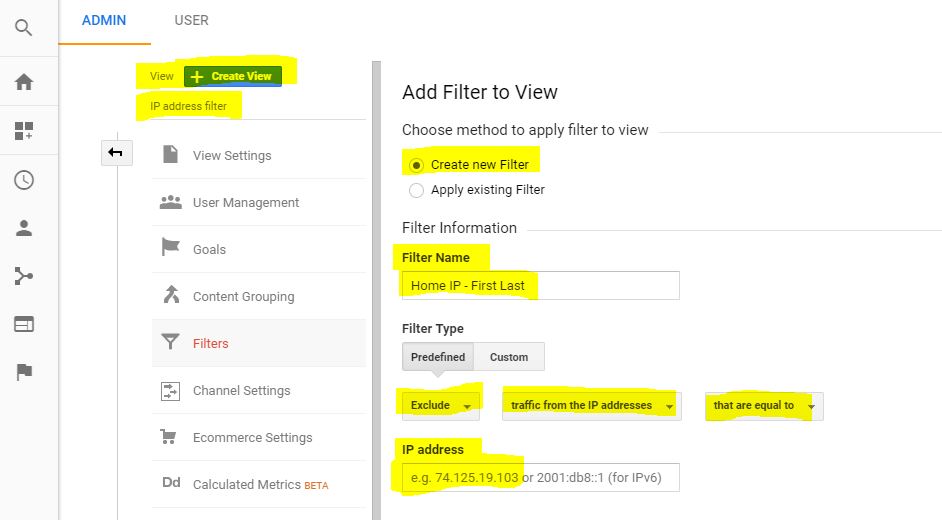
IP adresinin nereden ve kime ait olduğunu belirten her filtreye isim verin (örn. "Ev IP'si - Gri," "İş IP'si - Brady"), böylece daha sonra tam olarak neyi filtrelediğinizi karıştırmazsınız.
Bunların hepsi ayarlandıktan sonra, analitiklerinizi incelediğinizde o Görünüm'e bakıyor olduğunuzdan emin olun.
C. Organik trafik kontrolünün temelleri
Artık Google Analytics'teki verilerin 1. doğru veriler olduğundan ve 2. kendi sitenizde geçirdiğiniz zamanla şişirilmediğinden emin olabilirsiniz, organik trafiğinizi kontrol etme zamanı geldi.
Sol kenar çubuğunda, "Audience" ve ardından "Overview" seçeneğine tıklayın.
Organik trafiği görmek için, "Tüm Kullanıcılar" yazan gri kutuya tıklayın, bu sizi aşağıdaki ekrana yönlendirecektir. Segment listesinde "Organik Trafik" bulmak için aşağı kaydırın, onu seçin ve Uygula düğmesine basın.
Bu şekilde kurulduğunda, Tüm Kullanıcılar verilerini mavi olarak ve Organik Trafik'i turuncu olarak göreceksiniz.
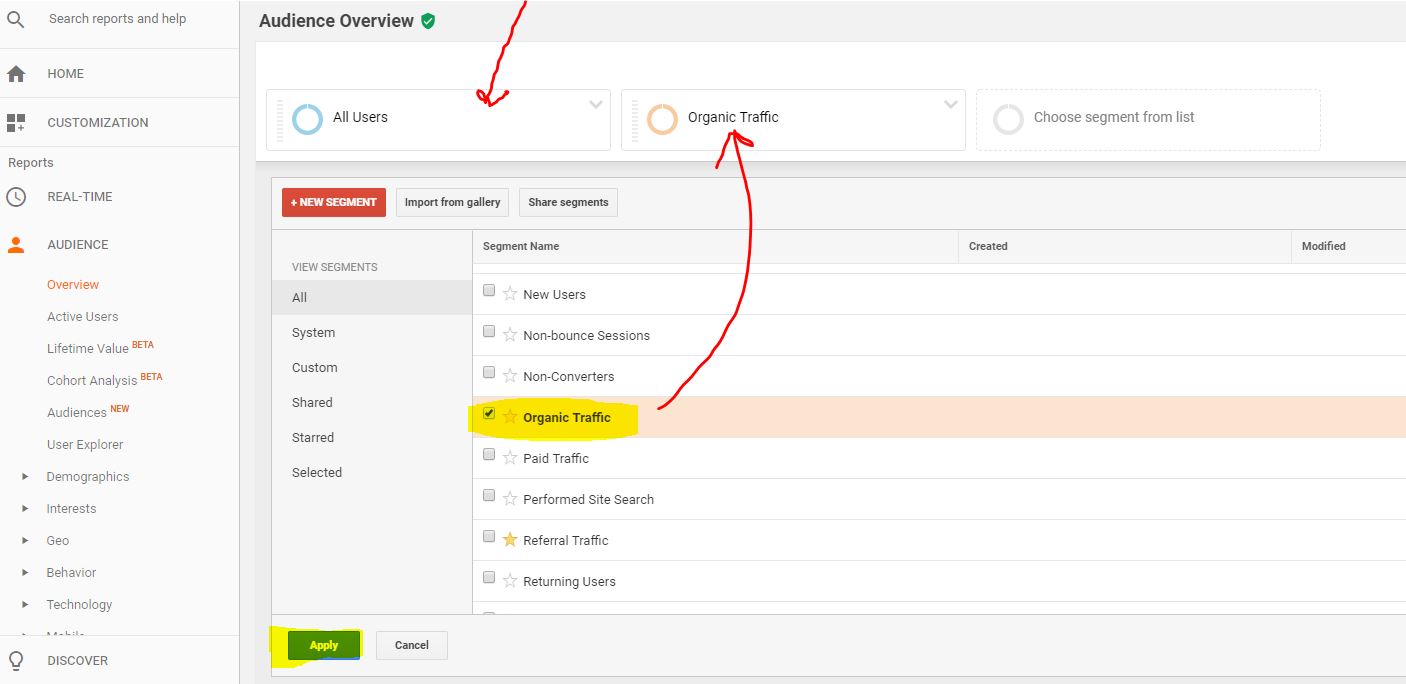
Eğer sadece organik trafik görmeyi tercih ederseniz, Tüm Kullanıcılar segmentinden şu şekilde kurtulabilirsiniz:
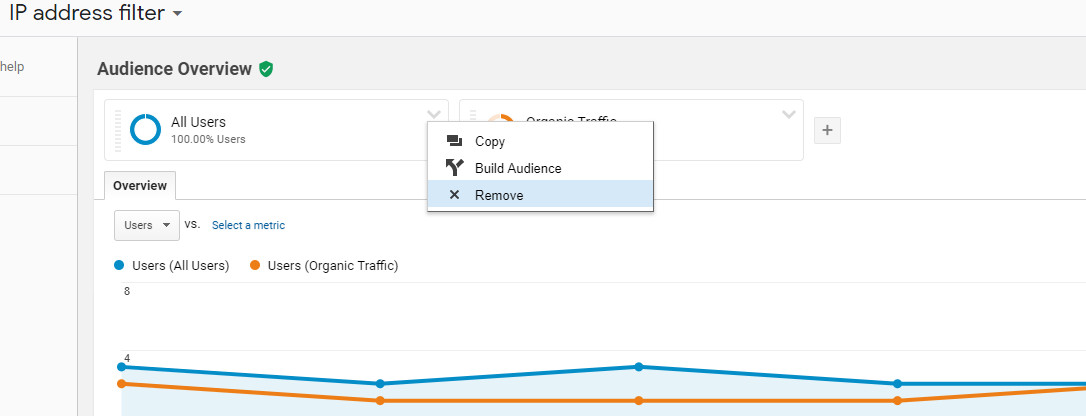
Yine de, Tüm Kullanıcıları Organik Trafik ile birlikte görmek faydalı olabilir.
Örneğin, ortalama oturum süresi, tüm trafik için olduğundan organik trafik için çok daha uzundur. Ayrıca, organik trafik için hemen çıkma oranı da önemli ölçüde daha düşüktür.
Bu iki faktör birleştiğinde, organik trafik kalitesinin tüm trafik ortalamasından daha yüksek olduğu ve organik trafik miktarının toplam kullanıcı trafiğinin yaklaşık üçte biri olduğu şeklinde yorumlanabilir.
Çizgi grafiği oturumları değil, kullanıcıları gösterir. Bunu, sitenizi ziyaret eden insan sayısı olarak düşünebilirsiniz, sitenizin ziyaret edilme sayısından ziyade.
Aşağıdaki çizgi grafikte, organik trafikten olmadığını anlayabileceğiniz Tüm Kullanıcılar verilerinde bazı sivrilme noktalarını görebilirsiniz. Bu özel durumda, bu sivrilme noktaları çoğunlukla bu tek kadın harikası B2B web sitesinin e-posta kampanyalarının bir sonucudur.
Ekran varsayılan olarak size geçen haftayı gösterir, ancak sağ üstteki tarih aralığını istediğiniz gibi değiştirebilirsiniz.
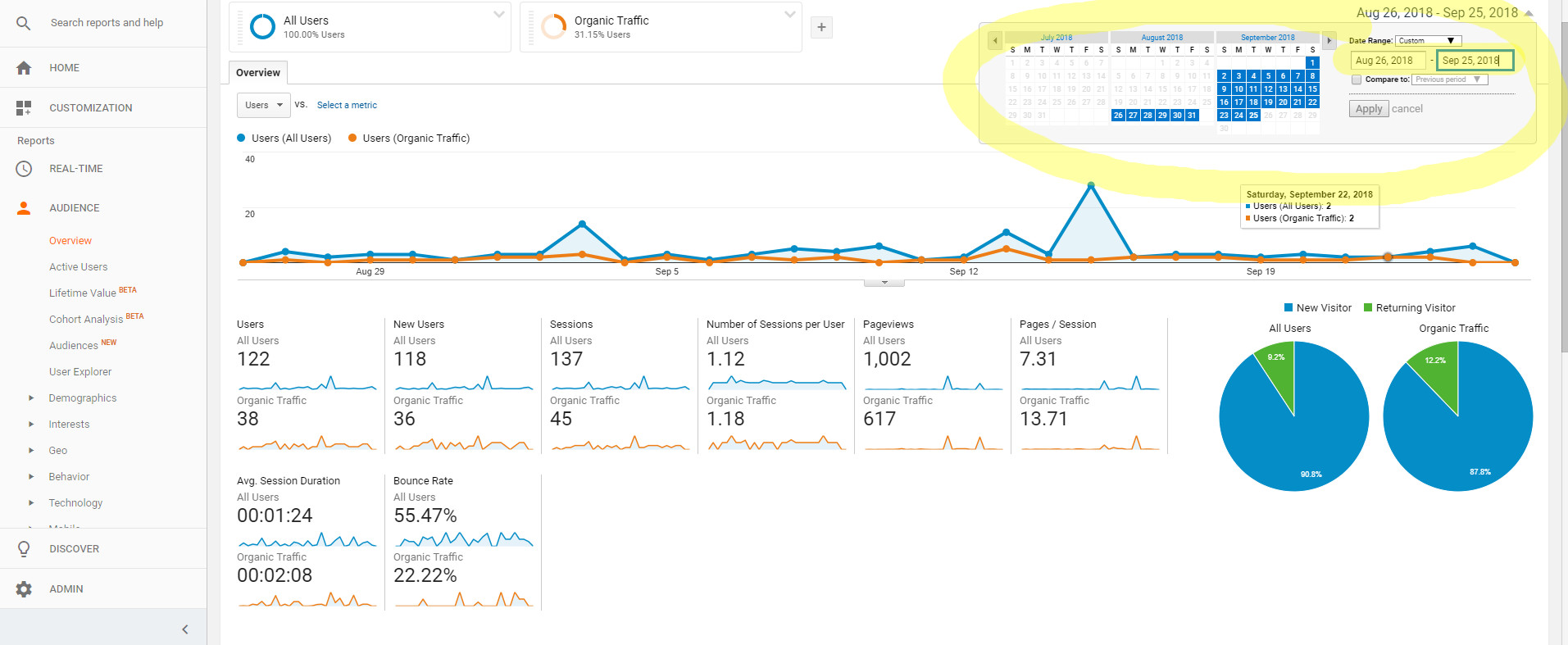
Aşağıdaki çizgi grafiğin altındaki sayıların, seçilen tarih aralığı için ne anlama geldiğine dair sade dilde hızlı bir özet:
- Kullanıcılar - Tüm benzersiz kullanıcılar. Bu, bir web sitesini iki kez ziyaret etseniz bile, hala tek bir kullanıcı olarak sayılırsınız.
- Yeni Kullanıcılar - Belirtilen tarih aralığında sitenizi ilk kez ziyaret eden kişiler.
Yukarıdaki örnekte, çoğu kullanıcının bu tarih aralığı için yeni olduğunu görebilirsiniz. Sağdaki mavi ve yeşil daire grafikleri, yeni kullanıcılarla geri dönen kullanıcıların görselleştirmesini size verir.
- Oturumlar - Sitenizin ziyaret edildiği sayı. Eğer bir kullanıcı bir web sitesini üç kez ziyaret ederse, her üç ziyaret de bu sayıya eklenecektir.
- Kullanıcı Başına Oturum Sayısı - Kullanıcı başına ortalama oturum sayısı. Temelde, oturumları kullanıcı sayısına bölüyor.
- Sayfa Görüntülemeleri - Kullanıcılar tarafından sitenizde görüntülenen sayfa sayısı. Bir kullanıcı aynı sayfayı bir oturumda iki kez ziyaret etse bile her sayfa görüntülemesi sayılır.
Örneğin, bir sitenin anasayfasına giderseniz, sonra başka bir sayfaya geçiş yapar ve ikinci kez anasayfaya geri dönerseniz, bu üç sayfa görüntülenmesi olarak sayılır.
- Sayfa / Oturum - Bir oturumda ortalama sayfa görüntüleme sayısı.
- Ort. Oturum Süresi - Kullanıcıların sitenizdeki her oturumda geçirdiği ortalama süre.
- Zıplama Oranı - En yanlış anlaşılan metriklerden biri. Birisi sitenizden "zıpladığında", bu onların sitenize gelip aynı sayfadan girip çıktıkları ve başka hiçbir site etkileşiminde bulunmadıkları anlamına gelir. Bunu, kullanıcının oturumları sırasında yalnızca bir sayfa ziyaret ettiği ve sonra ayrıldığı tüm oturumlar olarak düşünebilirsiniz.
Google'ın kendi ifadesiyle, hemen çıkma oranı "kullanıcıların yalnızca tek bir sayfa görüntülediği ve Analytics sunucusuna yalnızca tek bir istek gönderdiği tüm oturumların yüzdesidir."
Sıçrama oranınız ne kadar yüksekse, o kadar çok tek seferlik kullanıcınız olmuş demektir. Birçok pazarlamacı yüksek sıçrama oranını kötü olarak görse de, özellikle bireysel sayfalar için verilere bakıldığında bu kesinlikle böyle olmayabilir.
Aşama 2: Organik Trafik Kaynağınızın Nereden Geldiğini Öğrenme
Eğitim tekerleklerini atmanın ve organik trafiğinizin aslında nereden geldiğini daha derinlemesine incelemenin zamanı geldi.
Genellikle, sol taraftaki "Kazanım" sekmesi üzerinden çeşitli metrikler aracılığıyla kullanıcıların nasıl "edinildiğini" öğrenebilirsiniz.
A. Organik kullanıcılar sizi bulmak için hangi platformları kullandı?
"Acquisition," "All Traffic," ve son olarak "Source/Medium" bölümüne gidin.
Aşağıdaki veriler, Google Analytics'in bu bölümü için "Tüm Kullanıcılar" ve "Organik Trafik" segmentleri seçili olduğunda biraz tuhaf görünebilir (ve pek yardımcı olmaz).
"Tüm Kullanıcılar"dan çıkış yaparak organik kullanıcılarınızın nereden geldiğini temiz bir şekilde görün (endişelenmeyin—istediğiniz zaman bu segmenti birkaç tıklamayla geri getirebilirsiniz).
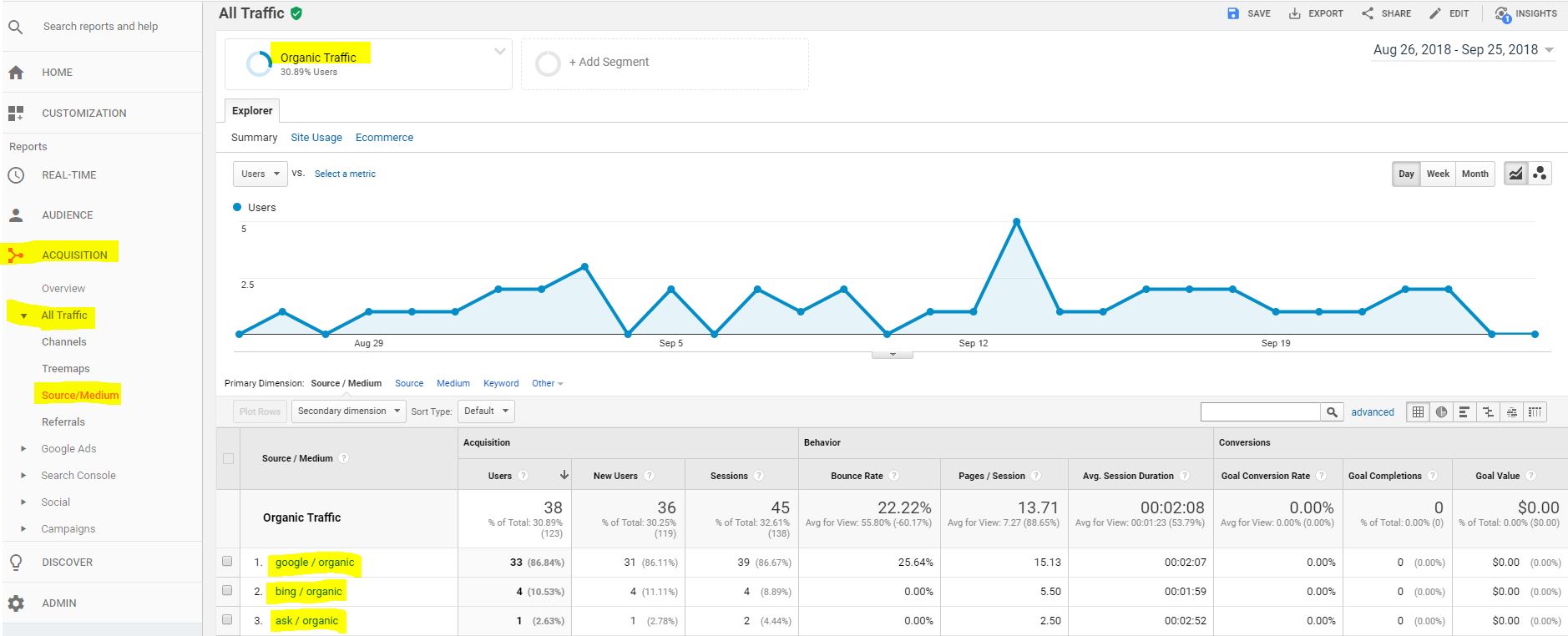
Organik trafikle çalıştığımız için Google, Bing ve diğer arama motorlarını görmeyi bekleyebilirsiniz.
İnsanlar sosyal medya aracılığıyla sitenize ulaştıysa, bu "sosyal trafik" olarak kabul edilir ve organik trafikten ayrılır. Benzer şekilde, birisi başka bir siteden sitenize ulaştıysa (bu, sizin bir geri bağlantınız olduğu anlamına gelir, ne şanslısınız!), bu "yönlendirme trafiği" olarak adlandırılır ve bu da organik trafikten ayrıdır.
Ayrıca "doğrudan trafik" (birisi alan adınızı doğrudan yazdığında) ve "ücretli trafik" (kendiliğinden açık) bulunmaktadır.
Eğer arama motorları dışında başka yerlerden gelen trafiğe bakmayı umuyorsanız, o zaman farklı bir tür trafiğe odaklanmak isteyeceksiniz.
B. Organik kullanıcılar sizi bulmak için hangi cihazları kullandı?
Mobil, SEO ve organik trafik dünyasında birçok şeyi değiştiriyor.
Daha fazla kullanıcı telefon ve tabletlerini kullanırken, Google web yöneticilerini sitelerini daha mobil dostu hale getirmeleri için zorlamaktadır. Bu, mobil dostu olan yani duyarlı ve hızlı siteleri ödüllendirmekle başladı.
Son zamanlarda, Google siteleri masaüstü sürümleri yerine mobil sürümlerine göre indeksleme ve sıralama geçişini yapıyor (yani "mobil-öncelikli indeksleme").
Mobil-öncelikli indeksleme ile, sitenizin mobil sürümünün sıralama amaçları için hızlı olduğundan emin olmak isteyeceksiniz. Yine de, eğer bir B2B şirketiyseniz, sitenizi ziyaret eden çoğu kişinin bunu telefonları yerine iş yerlerindeki masalarından yapacakları olasıdır.
Buna rağmen sözüme güvenmeyin—gerçekte kaç kişinin mobil cihazlarda olduğunu ve kaç kişinin masaüstünde olduğunu görmek için kendi trafiğinizi kontrol etmek en iyisidir.
Organik kullanıcıların sitenize yönlendirildiklerinde hangi cihazları kullandıklarını bulmak için, "Audience," ardından "Mobile," ve son olarak, "Overview." bölümlerine geri dönün. Kullanıcılarınızın Android mi yoksa Apple mı kullandığını öğrenmek istiyorsanız "Devices" seçeneğini seçebilirsiniz.
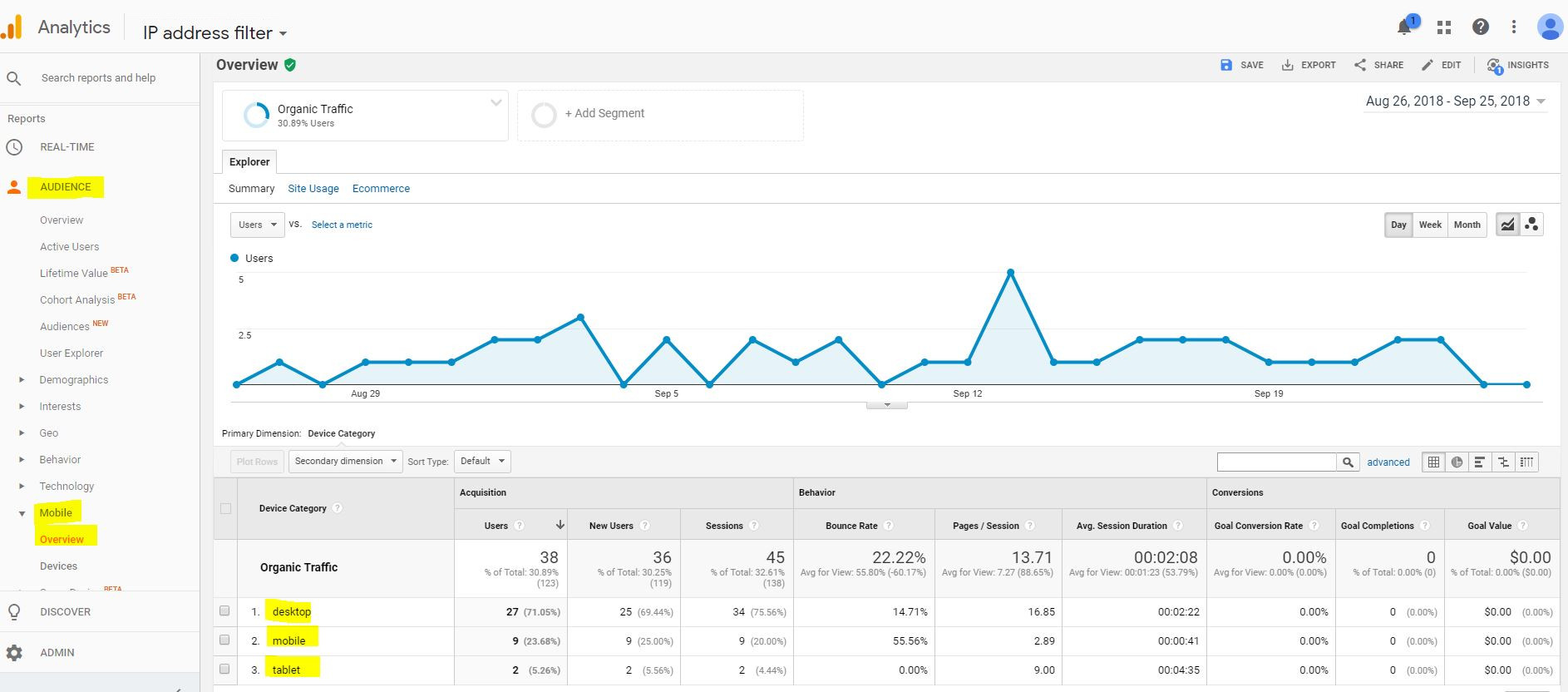
C. Kullanıcılarınız coğrafi olarak nerede bulunuyor?
Kullanıcılarınızın nereden olduğunu öğrenmek, sitenizin ilgili kişilere ulaşıp ulaşmadığını görmek için size yardımcı olabilir. Örneğin, yerel bir işletmeyseniz, uzaklardan gelen trafik oldukça önemsizdir.
Kullanıcılarınızın nerede olduğunu bulmak için, "Kitle"ye, sonra "Coğrafi"ye ve "Konum"a gidin. Global varsayılanı göreceksiniz, bu da hangi ülkelerden ne kadar organik trafik aldığınızı gösterir.
Daha ayrıntılı bir ölçekte trafik görmek için iki seçeneğiniz var:
1. "Birincil Boyutu Değiştirin:" Birincil boyutunuzu ülkelerden şehirlere değiştirebilirsiniz. Bu, tüm dünya şehirlerinden gelen trafiği kapsayacaktır.
2. Bir ülke seçin: Eğer sadece kendi ülkenize (örneğin, ABD) odaklanmak istiyorsanız, doğrudan ABD'ye tıklayabilirsiniz, bu sadece size ABD'den gelen trafiği gösterecektir.
Oradan, belirli bir ABD eyaletine tıklayarak sadece o eyaletten gelen şehir trafiğini görebilir veya "Bölge" yerine "Şehir" olarak Birincil Boyutunuzu değiştirerek tüm ABD şehirlerinden (tüm eyaletlerde) gelen trafiği görebilirsiniz. Farkı anladığınızdan emin olmak için bununla oynayın.
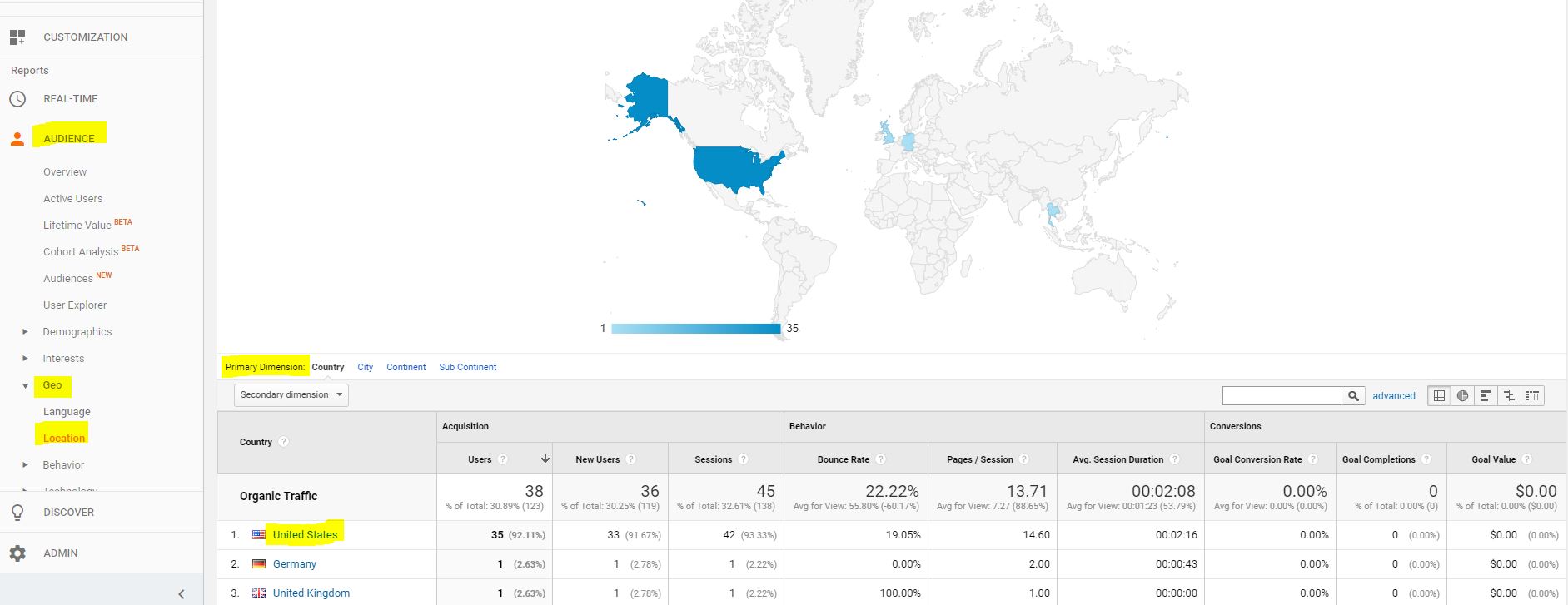
D. Organik anahtar kelimeler ve sıralamalar hakkında ne düşünülmeli?
Doğru— "Acquisition," sonra "Campaigns" ve "Organic Keywords" bölümlerine giderek bazı organik anahtar kelimelerinizi görebilirsiniz—iddiaya göre.
Ancak son birkaç yıl içinde SEO araçlarını takip ettiyseniz, anahtar kelimelerle yardımcı olan ücretsiz Google araçlarının giderek güvenilmez (ve açıkçası, işe yaramaz) hale geldiğini bileceksiniz.
Örneğin, 2015 yılında Moz tarafından yapılan bir deney, ücretsiz Google Anahtar Kelime Planlayıcısı'nın size gösterdiği şeyler ile gerçeklik arasındaki farklılıkları ortaya koydu. Aynı şekilde (ve daha yakın zamanda), Google AdWords'ün anahtar kelime hacmi sayılarının güvenilir olmadığı kanıtlandı.
Google'ın organik sıralama algoritmasıyla ilgili ücretsiz, değerli bilgiler dağıttığına kendinizi kandırtmayın. Anahtar kelimeleriniz ve sıralamalarınız hakkında içgörü elde etmek istiyorsanız, muhtemelen piyasadaki birçok harika, güçlü SEO araçlarından biri için ödeme yapmanız gerekecek.
Google Analytics ne kadar harika olsa da, özellikle anahtar kelime ve geri bağlantı bilgileri gibi ağır toplar söz konusu olduğunda her şeyi kapsamaz.
Aşama 3: Organik Kullanıcılarınızı Anlama
Organik trafik bulmayı ve onların sizi nasıl bulduğunu öğrendiğinize göre, artık bisikleti bir kenara bırakıp scooter'a geçme ve kullanıcı davranışlarına dalmış olma zamanı.
A. Organik kullanıcılar sitenizde nasıl geziniyor?
Google Analytics'teki en sevdiğim kısım! Kullanıcıların sitenizde nasıl hareket ettiğini görmek için "Davranış" bölümüne, ardından "Davranış Akışı"na gidin.
Bu, kullanıcıların sitenizde izledikleri farklı yolları en yaygından en seyreğe doğru gösterir.
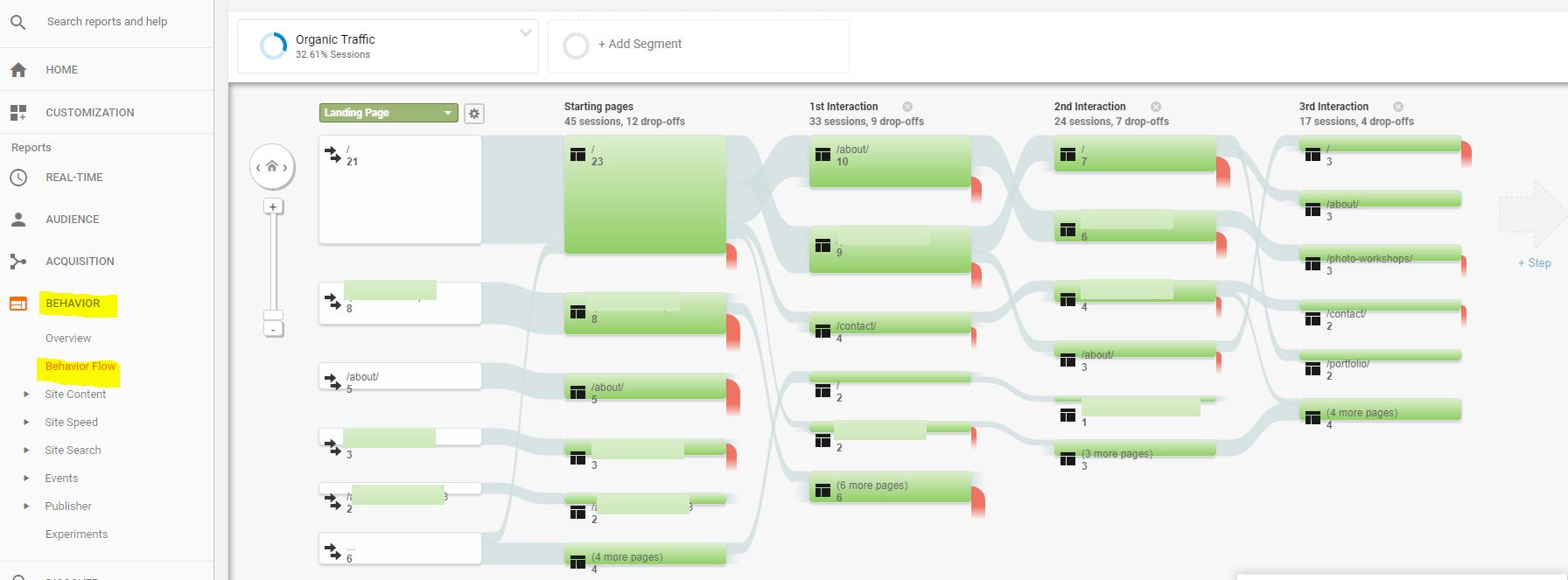
Gerçek değer burada, kullanıcıların sitenizi amaçlandığı gibi gezinip gezinmediklerini görmektir.
İnsanlar nerede ve neden "ayrılıyor" (kırmızı) olduğunu anlayabilir ve kullanıcı huninizi optimize etmek için bu bilgiyi kullanabilirsiniz.
B. Belirli sayfalarda organik kullanıcılar nasıl davranıyor?
"Davranış" bölümüne ve ardından "Site İçeriği"ne giderek "Tüm Sayfalar," "Açılış Sayfaları" ve "Çıkış Sayfaları"na bakın.
Tüm Sayfalar, kullanıcı akışının herhangi bir yerinde sitenizde ziyaret edilen tüm sayfaları gösterir. Açılış Sayfaları yalnızca insanların giriş yaptığı sayfalara bakar ve Çıkış Sayfaları sadece insanların sitenizden çıkış yaptığı sayfalara özel olarak odaklanır.
Profesyonel ipucu:
Eğer sınırlı kaynaklarla çalışıyorsanız fakat sitenizi mobil için optimize etmek istiyorsanız, hangi sayfaların özellikle mobil üzerinden masaüstüne göre daha fazla ziyaret edildiğini kontrol edebilirsiniz.
Örneğin, eğer fiziksel bir mağazaysanız, Konum sayfalarının sitenizdeki diğer sayfalara göre daha yüksek oranda mobil ziyaretlere sahip olması mümkündür. Bu sayfaları en mobil dostu hale getirmeyi önceliklendirebilirsiniz.
Aşağıdaki ekran görüntüsünde, "Device Category" sütununu "Secondary Dimension" seçeneği "Device Category" seçilerek buraya getirdim.
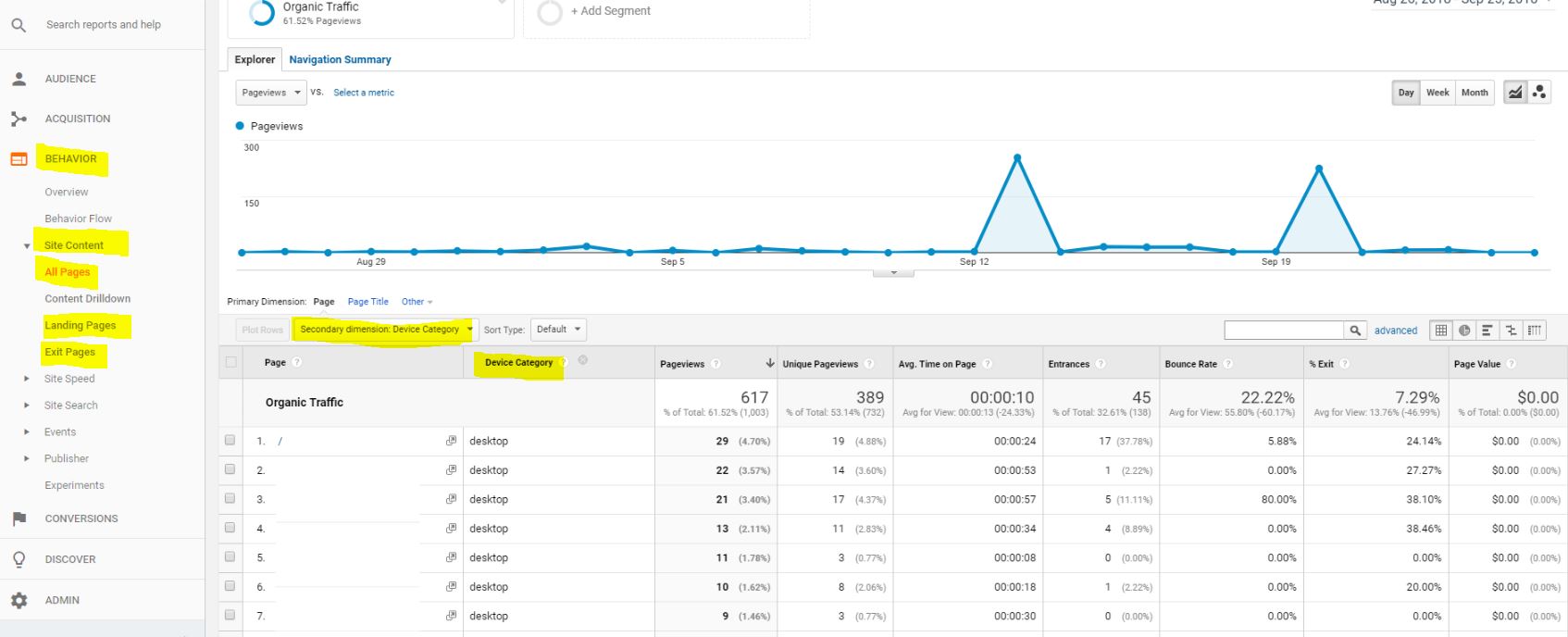
Şimdi, veriler bölünecek, bir satır masaüstünde kullanıcı olan x-sayfa için ve diğer bir satır aynı x-sayfa için mobil kullanıcı olan için gösterilecek.
İkincil boyutlarla yapabileceğiniz çok şey var. Seçeneklere bakın, onlarla oynayın ve yeni bir ikincil boyut seçildiğinde verilerin şimdi ne gösterdiğini düşünün.
Aşama 4: Organik Trafikteki Ani Düşüşün Teşhis Edilmesi
Motosiklet zamanı: organik trafikte ani bir düşüşün teşhis edilmesi.
Bunu yaparken aklınızı açık tutun, her yere bakın ve değişiklikleri görmek için tarih aralıklarıyla oynayın.
Örneğin, bir keresinde yeni bir müşterinin trafikteki düşüşünün aslında işe yarar bir şey olduğunu fark ettim.
Nasıl? Onlar, yaygın bir isme sahip bir şehirde yerel bir mağazaydı (düşünün: Springfield). Meğerse, kaybettikleri tüm trafik zaten onlar için ilgisiz trafikmiş, çünkü bu trafik çok uzaktaki diğer Springfield'lerden gelen trafikmiş. Bu tür trafik, müşterimin işine yaramıyordu ve diğer Springfield adında şehirlerdeki kullanıcılar için de faydalı değildi.
Bu durumda, Google'ın kendini düzelttiğini söyleyebilirsiniz.
Organik trafikte bir düşüş olduğunda nedenini anlamak için bakılacak bazı yerler, yukarıda öğrendiğiniz bazı şeyleri de içerir:
- Hatalar, Google Arama Konsolu'nu kontrol et, algoritma güncellemeleri ve/veya cezalar
- Google Analytics'te, çoğunlukla mobil kullanıcılarda bir düşüş olup olmadığını kontrol edin ve mobil öncelikli indeksleme hakkında daha fazla bilgi edinin
- Google Analytics'te, belirli bir kaynak/ortamdan gelen trafikte bir düşüş olup olmadığını kontrol edin
- Google Analytics'te, trafiğinizin düşüşten önceki ve sonraki coğrafi konumunu kontrol edin
- Link kaybını kontrol etmek ve reddetmek isteyeceğiniz kötü linkler için bir backlink kontrolörü kullanın
- SEOptimer kullanarak rakiplerinizi kontrol edin ve sıralamalar yoluyla organik trafiğinizi "çalmış" olabileceklerini görün
Google Analytics Organik Trafik Verileri Üzerinde Daha Fazla Kontrol Nasıl Sağlanır
Buckle up buttercup. Organik trafik verileriniz üzerinde son kontrol için Google Analytics'te daha fazla aramaya gerek yok, Google Analytics eklenti aracına bakın.
Google Analytics verilerinizi kolayca Google Sheets'e aktarmanıza olanak tanır, burada kendi grafiklerinizi ve hesaplamalarınızı yapabilirsiniz. Kod yazmayı bilmek veya betiklerle herhangi bir şey yapmak zorunda değilsiniz, ancak bunu evde denemeden önce elektronik tablo yetenekleri ve formüller hakkında iyi bir anlayışa sahip olmanız önerilir.
Eğer benim gibi veri manyağıysanız ve Google Analytics panolarıyla uğraşmak yerine işleri elektronik tablolarda ayarlamayı tercih ediyorsanız, bu tam size göre.
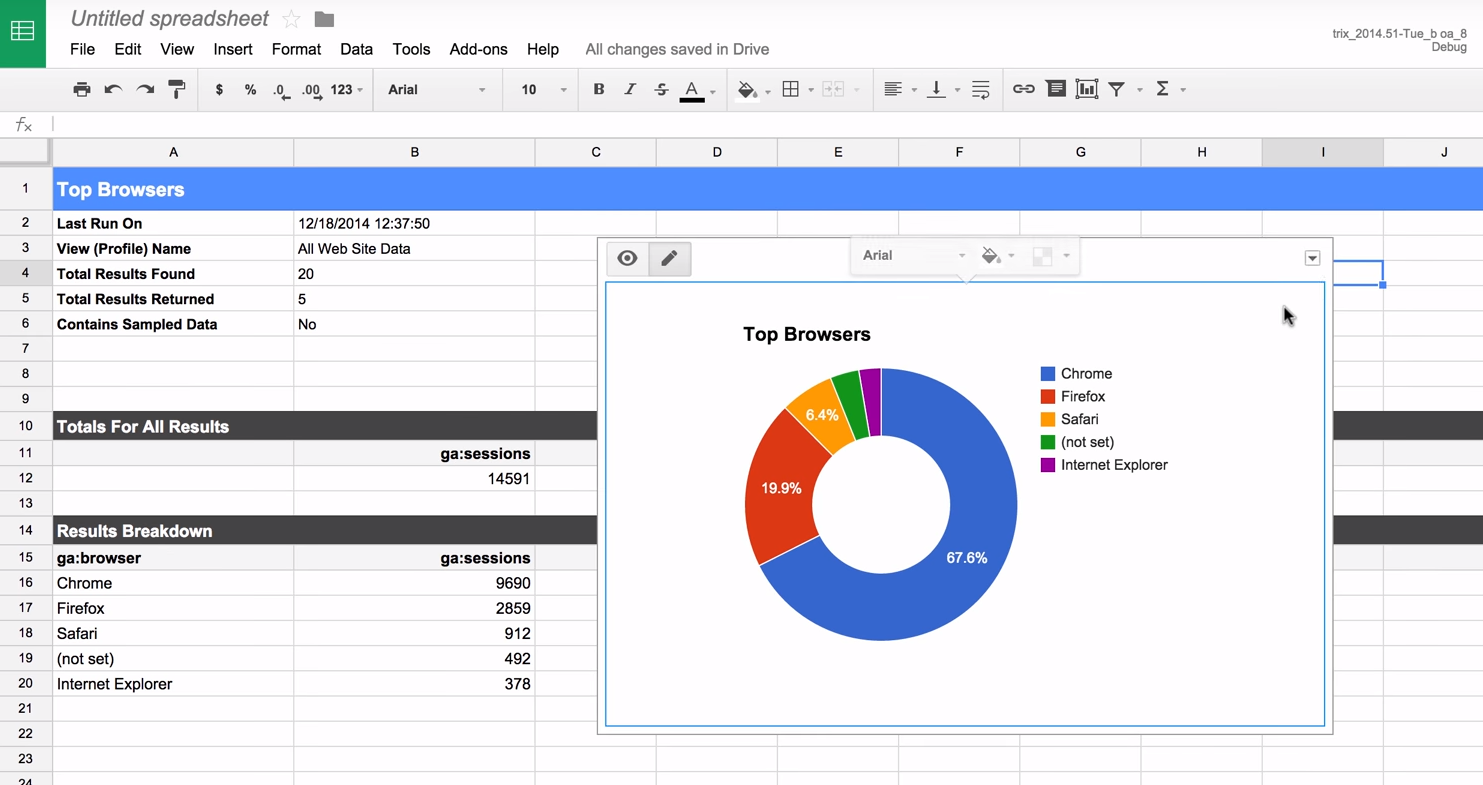
Eklenti, kendi analitik raporlarınızı ücretsiz olarak kolayca ve hızlı bir şekilde oluşturmanızı da sağlar.
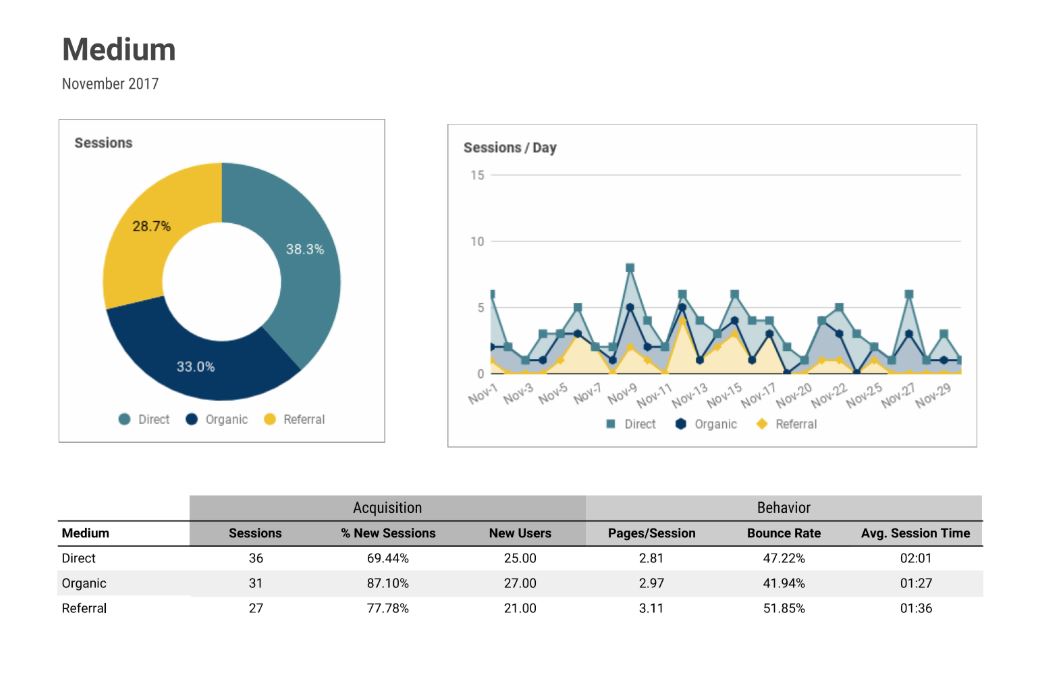
Bu aracı etkili bir şekilde kullanabilmek için verilerle ilgili her şeyi tam olarak anlamanız gerekiyor. Yardımcı olması için bol miktarda eklenti dokümantasyonu mevcut.
Bazı belgelerin gösterdiği bazı arka plan betiklerinden çekinmeyin—bu aracı etkili bir şekilde kullanmak için bunların hiçbirine dalmak zorunda değilsiniz.
Bir kere alıştığınız zaman, kullanması oldukça kolaydır ve organik trafiğinizi çok daha derinlemesine anlamanıza yardımcı olabilir.
Sonuç
Arama motorları sürekli değişirken ve reklamlar bizi bombardımana tutmanın yaratıcı yollarını bulurken, organik trafiği izlemek şimdi her zamankinden daha önemli hale geldi.
Google Analytics ve SEOptimer ve Google Analytics eklentisi gibi destekleyici araçlarla, organik trafik eğitim tekerleklerinden tek hamlede havalı motosiklet sürücüsüne dönüşebilirsiniz!